PhantomJS 是一个基于 WebKit 的服务器端 JavaScript API,它可以在无界面的情况下进行网页自动化操作、截图、网页性能分析等。在 Linux 系统中使用 PhantomJS 能大大提升工作效率。下面就详细介绍下 Linux 系统中 PhantomJS 的使用方法。
安装 PhantomJS
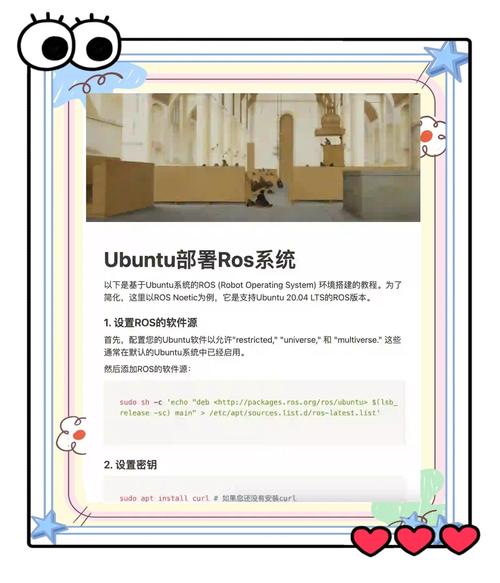
首先要在 Linux 系统上安装 PhantomJS。不同的 Linux 发行版安装方式会有不同。对于基于 Debian 或 Ubuntu 的系统,可以使用 apt-get 命令进行安装。在安装前,要确保系统的软件源是最新的,使用 sudo apt-get update 命令更新软件源,接着使用 sudo apt-get install phantomjs 命令进行安装。对于基于 Red Hat 或 CentOS 的系统,可使用 yum 命令来安装。
基本命令操作
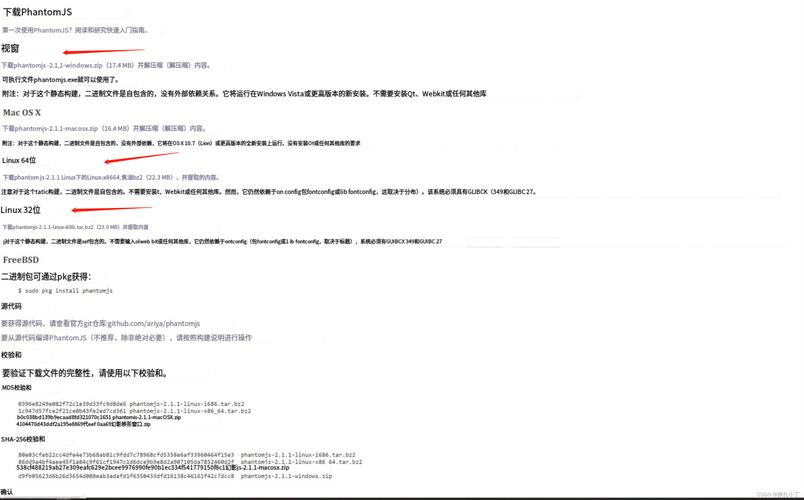
安装完成后,就可以使用 PhantomJS 的基本命令了。启动 PhantomJS 很简单,在终端输入 phantomjs 回车即可。进入 PhantomJS 环境后就可以执行各种操作。例如,要执行一个 JavaScript 脚本,可使用 phantomjs script.js 命令,其中 script.js 是你编写好的 JavaScript 脚本文件名。在脚本里可以编写 PhantomJS 能识别的代码来实现特定功能linux 发邮件linux设置默认网关,如打开网页、获取网页内容等。
网页加载与操作
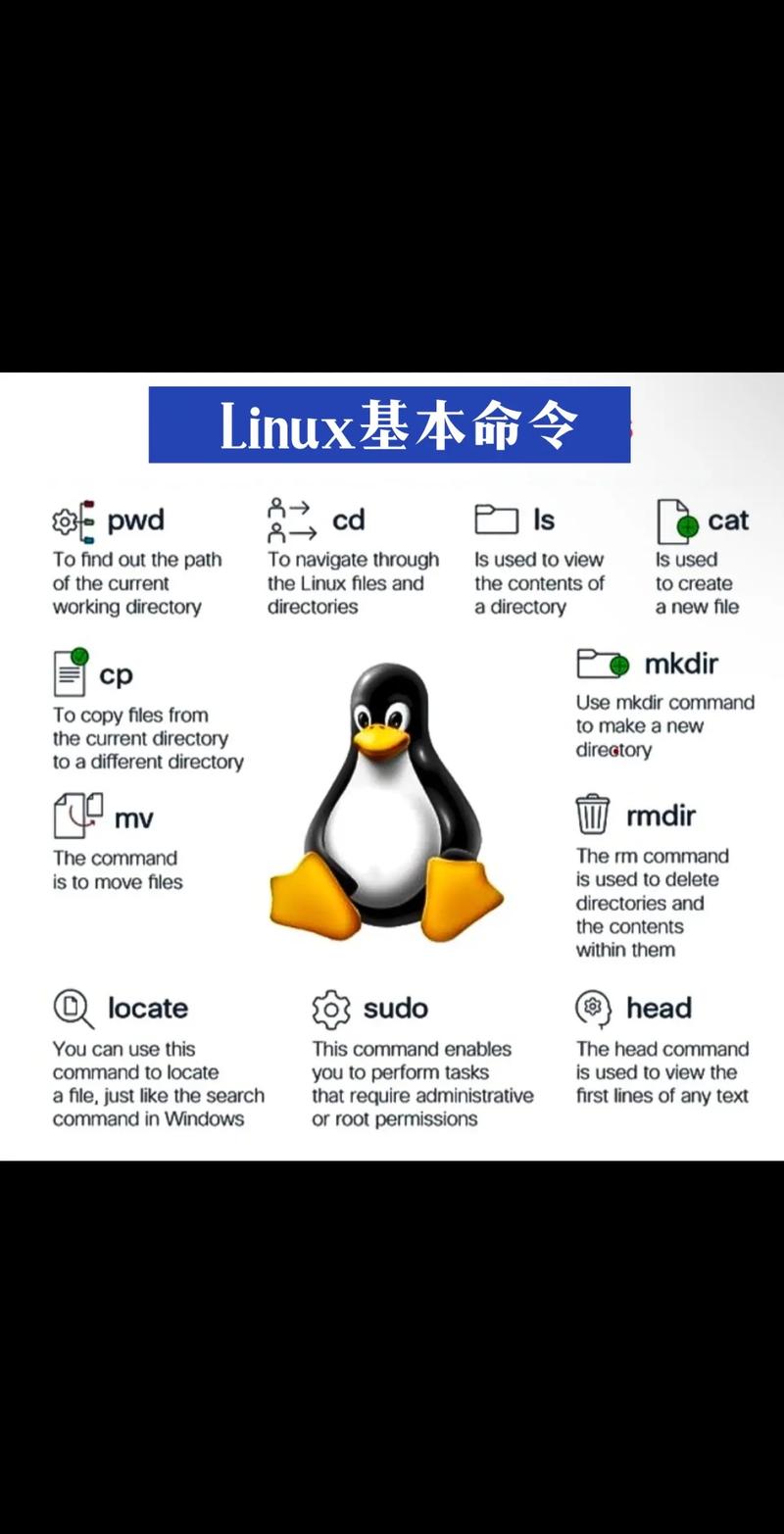
PhantomJS 能轻松实现网页的加载和操作。在 JavaScript 脚本中,可使用 var page = require('webpage').create(); 来创建一个页面对象,然后使用 page.open(url, function(status) {}) 方法打开指定的网页,url 为网页的地址。打开网页后,就可以用 page.evaluate() 方法执行网页内的 JavaScript 代码linux phantomjs 使用,比如获取网页元素内容、模拟点击等。
网页截图功能
PhantomJS 的网页截图功能很实用。在脚本里,使用 page.render('screenshot.png') 命令就可以将当前网页保存为 screenshot.png 文件。可以设置截图的尺寸、格式等参数。例如,使用 page.viewportSize = { width: 1280, height: 800 }; 来设置截图的尺寸,以适应不同需求。对于需要保存网页特定区域截图的情况,也能通过代码实现。
性能分析与调试
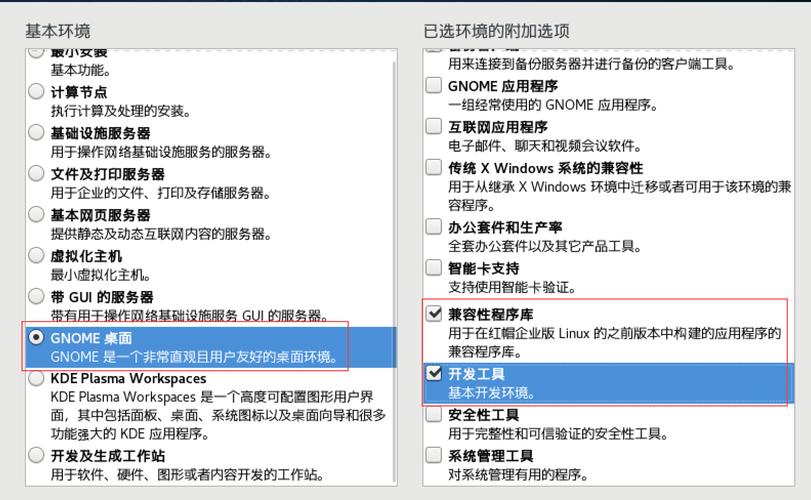
在开发过程中,性能分析和调试是必不可少的。PhantomJS 提供了一些工具来帮助分析网页性能。可以使用 page.onResourceRequested 和 page.onResourceReceived 事件来监控网页资源的请求和加载情况,获取资源的加载时间、大小等信息。同时,还可以使用 console.log() 语句在 PhantomJS 脚本中输出调试信息,方便定位问题。
脚本自动化运行
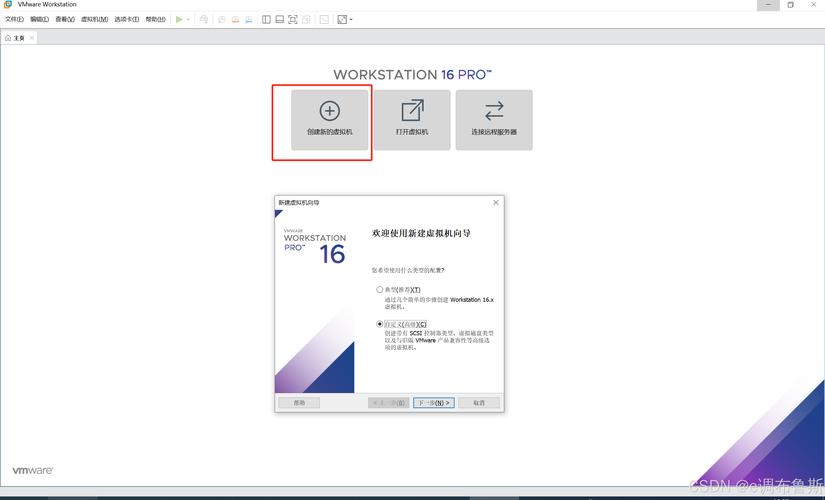
为了提高效率,可以让 PhantomJS 脚本自动化运行。可以使用 Linux 的定时任务工具 cron 来实现。使用 crontab -e 命令编辑定时任务列表linux phantomjs 使用,添加相应的定时任务,如每天凌晨 2 点执行一次 PhantomJS 脚本,可在 crontab 表中添加 0 2 <b> </b> * phantomjs script.js 语句。这样就可以按照设定的时间自动运行脚本。
大家在使用 PhantomJS 时遇到过什么问题吗?觉得这篇文章有用的话不妨点赞并分享给有需要的朋友。
